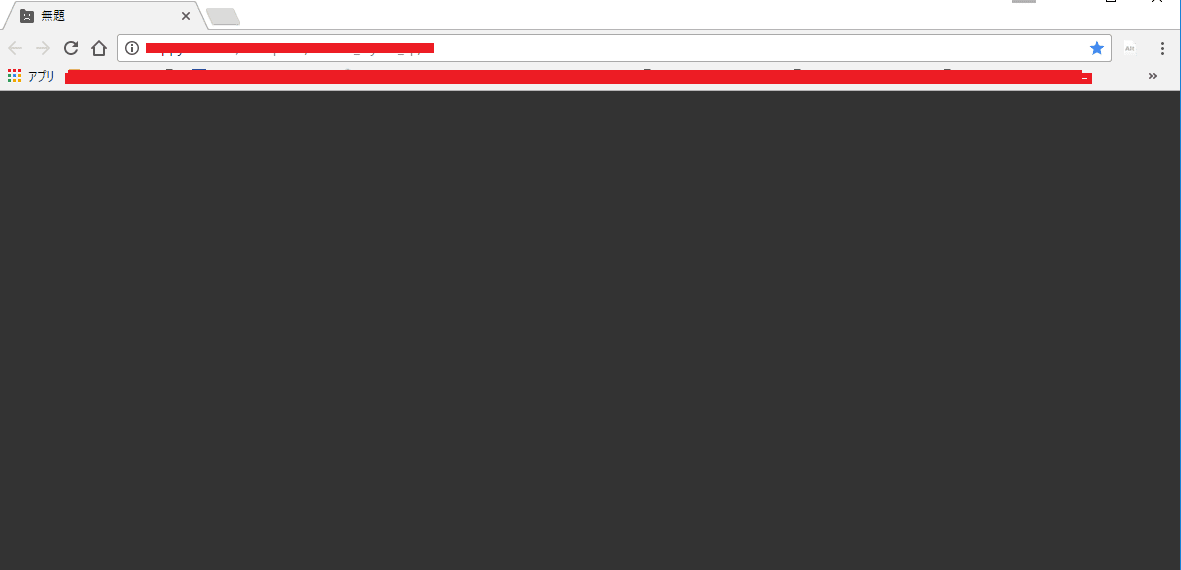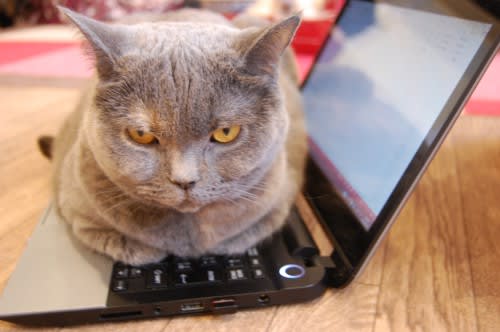いつものようにGoogle chormeを起動したところ、
(起動はするけど)画面が真っ暗でインターネットが閲覧できない!
なんてことがたまにあります。
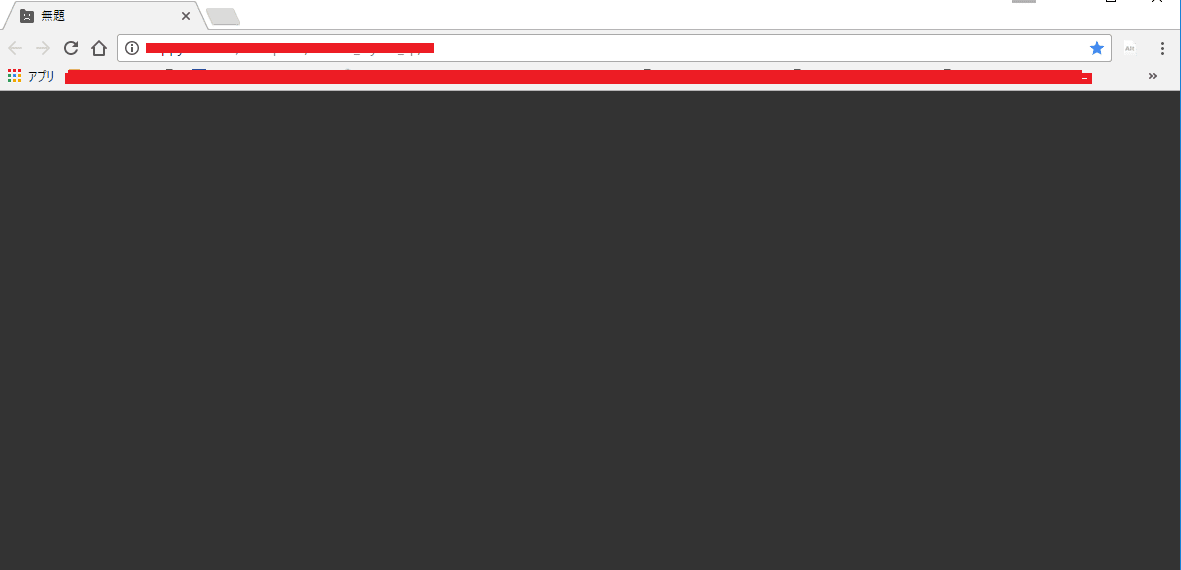
おそらく、多くの場合、chromeバージョンが古いので、PCのバージョンとあわなくて
表示不具合が起きた、とかそういうことだと思います。
自分の場合もそうでした。
で、復旧をしようと「設定」ボタン(画面右上)を押して、あることに気づきます。
設定すら変更できねえ!!!
そう、表示される画面すべてが真っ黒なので、もはや何もできないんです。
どうするか!!
結論から言うと「アンインストール⇒インストール」です。
15分ほどかかりますが、ほとんど自動で動くので作業自体はすることはほとんどありません。
ブックマーク登録やその他設定なども、自分の場合は再インストール後もちゃんと継続されていましたので
一応安心していて結構かと思います。
(そもそもブックマークのエクスポートも画面が真っ暗なのでぶっちゃけ何も出来ないっていう状況ですが。)
【①アンインストール】
1-1)デスクトップ画面の「Google Crhome」のショートカットアイコン(なければ、IEでも筆王でも、ぶっちゃけなんでもいい)を右クリック

1-2)一覧から「削除」を選択

1-3)「プログラムと機能」を選択

1-4)出てきた一覧から「Google Chrome」を選んで右クリック

1-5)「アンインストール」をクリック

↓↓

おそらく7~8分でアンインストールが終了します。
(画面上から、chromeアイコンがなくなっていれば終了です)
一応、次のステップに進む前に再起動しておきましょう。
↓↓
【②インストール】
2-1)IEなど他のブラウザでcrhomeダウンロード画面にアクセス
https://www.google.co.jp/chrome/browser/desktop/
2-2)あとは画面に従ってダウンロード⇒インストールと進めば終了
以上!!
おそらくこれで最新のchromeがインストールされたとともに、ちゃんと開けるようになったと思います。
こんな写真も無料でダウンロード
商用可能なフリー素材、フリー素材ドットコム
http://free-materials.com/

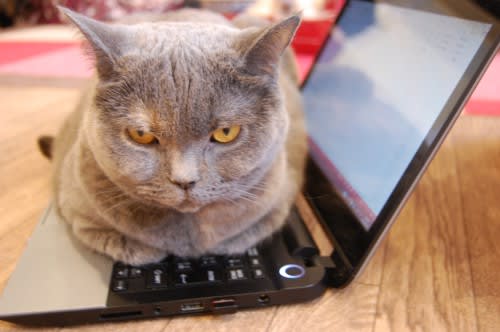


 のマークが表示されたりします
のマークが表示されたりします